Agora estamos com um novo conceito de quitação e renegociação de contas, então o procedimento de quitação não gera mais uma nova conta. Ele simplesmente quita a conta, como o próprio nome já diz.
Para começar, na página principal do Ctrl-e, clique no menu Financeiro e em seguida em Contas.
Nessa tela, você pode adicionar contas manuais ou fazer a manutenção de contas já lançadas. Utilize os filtros de busca para encontrar as contas para manutenção. Lembre que, para quitar uma conta, é necessário que ela esteja com status Aberta.
Caso queira imprimir o resultado da busca ou enviar a conta através de e-mail para o seu cliente, use os ícones da impressora e da carta após selecionar as contas que precisa.
Seleção e quitação de contas

- após selecionar as contas para quitar, no rodapé da página, mantenha a ação Quitar selecionada;
- em Conta, informe para onde o valor da quitação deve ser enviado: Caixa diário ou Conta corrente;
Obs: selecionando a opção Nenhum, a conta será quitada mas o valor recebido não será registrado. - em Condições de pagamento, selecione a forma como o seu cliente fez o pagamento dessa conta;
Obs: perceba que não existem condições de pagamento que sejam TEF ou POS para seleção. Isso acontece porque existe a necessidade de fazer a manutenção dos cartões após o recebimento de uma conta, o que caracteriza uma renegociação. A renegociação acontece quando você “troca” uma conta por outra. - caso queira imprimir o recibo da conta após a quitação, selecione a opção Imprimir recibo;
- clique em Executar.
Na página seguinte, você vai visualizar a lista das contas que serão quitadas. Nela são mostradas o status, parcela, número de nota, condição de pagamento e todas as informações referentes a cada uma das contas.
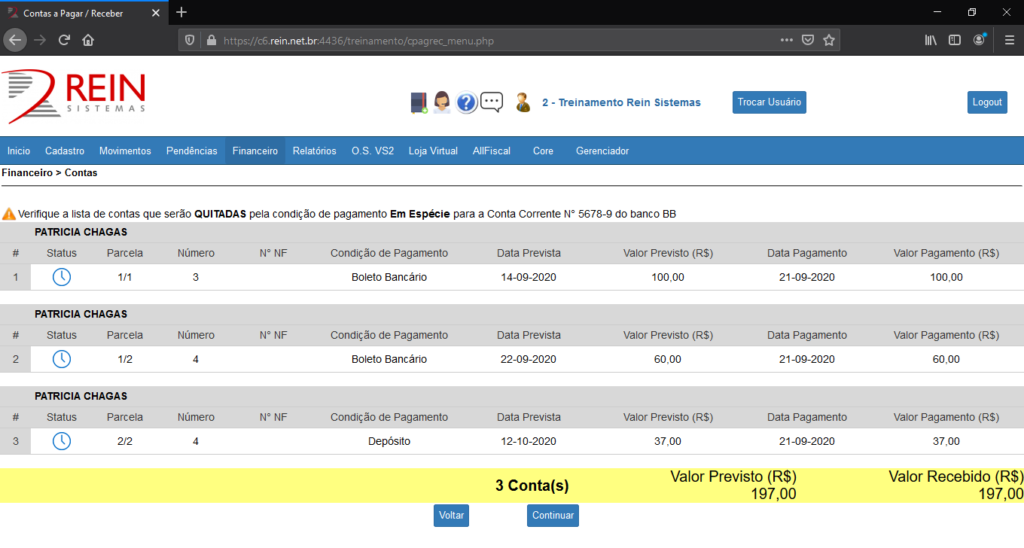
Para finalizar a quitação, clique em Continuar.
Em seguida, você será direcionado à página principal do Financeiro/Contas novamente.
Caso queira ver as contas que acabaram de ser quitadas, utilize o filtro de status Quitada.
Ainda tem dúvidas?
Assista o vídeo abaixo com o passo a passo do procedimento de Quitar contas ou entre em contato conosco através dos canais de Suporte Técnico para que possamos te ajudar!
